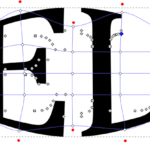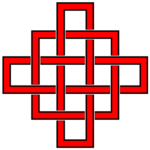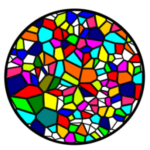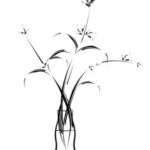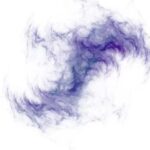Рисуем проигрыватель в Inkscape
В сегодняшнем уроке Inkskape мы нарисуем проигрыватель виниловых дисков. В свое время они были очень популярны. Многие и сейчас предпочитают слушать музыку на виниле. Запускаем Inkscape, оставляем размеры документа по умолчанию и начинаем работать.
Как нарисовать в inkscape проигрыватель пластинок
Для работы нам потребуются следующие инструменты
Шаг 1.
Начнем с направляющих и корпуса. «Вытягиваем» четыре направляющих: две горизонтальных и две вертикальных. Двойным щелчком на направляющих задаем углы: горизонтальным -14 и -20, вертикальным 29 и 55 градусов (вообще, без разницы откуда их тащить, главное задать углы наклона).
Вот именно в такой перспективе и будем ваять. Прилипание к узлам и направляющим оставляем включенным. Берем инструмент кривые Безье и создаем контур.
Используем заливку линейным градиентом от серого (3e3e3e) к светло-серому (666666).
Теперь скруглим углы. Так как мы рисовали не прямоугольник, просто так углы не получится скруглить. Поступаем следующим образом. Переключаемся в режим редактирования узлов и рычагов (F2) и около угловых узлов добавим еще пару: слева и справа от углового. Узлы добавляем двойным щелчком мыши в нужном месте контура.
А вот угловой (отмечен красным) теперь удаляем (Del). Рычагами правим скругление, если необходимо.
Поступаем аналогично для оставшихся трех узлов.
В результате имеем заготовку корпуса проигрывателя. Что бы корпус смотрелся более интересно добавим еще контур. Создаем копию Ctrl+D и удаляем левые нижние узлы.
Заливку применяем градиентную с теми же цветами (от 3e3e3e к 666666), но направление противоположное. Результат ниже
Придадим толщину корпусу. Рисуем линию
Оконтурим ее Контур- оконтурить обводку . Теперь доступны узлы для редактирования
Для заливки используем линейный градиент от черного (000000) к светло-серому (999999). Обратите внимание на то что на концах бывшей линии узлы надо расположить вертикально, на одной линии. Сделайте еще одну копию этой линии она нам пригодится. Ну вот корпус готов.
Шаг 2
В нижней части корпуса нарисуем пару динамиков. Рисовать будем вне корпуса, поэтому цвет пока черный. Рисуем эллипс без заливки и с обводкой черным цветом, толщину обводки подбираем визуально.
Оконтурим Контур- оконтурить обводку. Узлы отмеченные одним маркером (три верхних) двигаем вверх, а узлы отмеченные двумя маркерами (три нижних) двигаем вниз.
Продолжаем. Нарисуем решетку динамика. Рисуем еще пару эллипсов без обводки. В качестве заливки выбираем стандартную текстуру линии 1:1. Наклоняем линии влево
А у второго эллипса вправо, далее накладываем друг на друга
Собираем динамик, размещаем динамик на корпусе и меняем цвет заливки на белый
Ниже можно разместить эллипс черного цвета в качестве тени, это приподнимет динамик над корпусом. Группируем элементы динамика (Ctrl+G) и дублируем. Немного разворачиваем
Под корпусом я разместил созданную ранее копию линии и немного уменьшил ее ширину. Так корпус проигрывателя смотрится лучше. Готово.
Шаг 3.
Теперь диск. Начнем с простого. Рисуем несколько эллипсов и размещаем друг над другом
Обозначим дорожки на пластинке. Рисуем очередные эллипсы.
Размеры подбираем так, чтобы они умещались на пластинке. Оконтуриваем оба Контур- оконтурить обводку. Теперь применяем контурный эффект Интерполяция
Настройки на скрине. Применяем эффект. Группируем контуры и размещаем на пластинке
Цвет линий подбираем на глаз. В центр пластинки добавьте линию со скругленными концами и линейным градиентом. Это центральная ось.
Шаг 4
Займемся ручкой громкости. Рисуем небольшую линию (или прямоугольник). Концы линии скругляем (панель Стиль обводки). В верхней части добавляем эллипс с заливкой серым и обводкой с градиентом от черного к белому и ставим белую точку- это указатель громкости. Тень рисуем кривыми и заливаем градиентом от серого к прозрачному.
Ниже печатаем слово Volume, а выше белую линию с помощью кривых для уровня громкости.
Текст стоит немного «повалить» так как мы смотрим на проигрыватель сбоку.
Шаг 5.
Пришла очередь крепления тонарма. Сам механизм крепления тонарма рисуем так же как и ручку громкости, в виде цилиндра
Размер и положение подбираем визуально
Сам тонарм рисуем в виде линии с градиентной заливкой
Ну и картридж с иглой рисуем в виде чего-нибудь, что в голову придет.
Размещаем на проигрывателе, ниже тонарма добавляем размытую линию для создания тени
Добавляем тень из любой размытой фигуры.
Шаг 6.
Завершаем работу защитной крышкой. Кривыми Безье рисуем контур, заливаем светло-серым (F1F1F1) и добавляем два маленьких круга.
Далее рисуем контур для придания объема. Обводки нет, заливка чуть темнее — E6E6E6
В нижней части из прямоугольников добавляем петли и добавляем блик на стекле из светлого треугольника (F6F6F6), обводки нет
Ну и смотрим на наши труды
Неплохо получилось. Осталось включить и послушать.